Spusťte antimalwarový program k odstranění hrozby z vašeho PC
- Bylo hlášeno, že soubor WindowsUpdate.exe spotřebovává velké množství prostředků CPU více uživateli.
- Přečtěte si tuto příručku, abyste pochopili, co je tento soubor EXE a zda se jedná o důležitý systémový soubor nebo ne.

XINSTALUJTE KLIKNUTÍM NA STAŽENÍ SOUBORU
- Stáhněte si Fortect a nainstalujte jej na vašem PC.
- Spusťte proces skenování nástroje hledat poškozené soubory, které jsou zdrojem problémů.
- Klikněte pravým tlačítkem na Spusťte opravu k vyřešení problémů se zabezpečením a výkonem vašeho počítače.
- Fortect byl stažen uživatelem 0 čtenáři tento měsíc.
Mnoho čtenářů uvedlo, že ve svých správcích úloh vidí proces WindowsUpdate.exe, což je
spotřebovává vysokou paměť. Jsou zmateni, zda by ji měli zachovat neporušenou nebo ne.V této příručce vám poskytneme všechny podrobnosti, které potřebujete vědět o WindowsUpdate.exe a zda je to škodlivé nebo důležité pro váš počítač. Pojďme do toho rovnou.
Co je WindowsUpdate.exe?
Po přečtení několika fór a procházení různých zpráv jsme zjistili, že WindowsUpdate.exe je škodlivý proces, který běží na vašem PC kvůli virové infekci.
Tento soubor je viditelně vytvořen FORBOT-BJ WORM. Tento červ virus je určen ke krádeži citlivých dat z vašeho počítače.
Virus v podstatě vytváří a upravuje soubory registru a automaticky spustí proces WindowsUpdate.exe při startu Windows.
Jak zkontrolovat, zda je tento soubor WindowsUpdate.exe virus?
- zmáčkni Ctrl + Posun +Esc klávesy pro otevření Správce úloh.
- Vyhledejte soubor Windowsupdate.exe, klepněte na něj pravým tlačítkem myši a vyberte Vlastnosti.
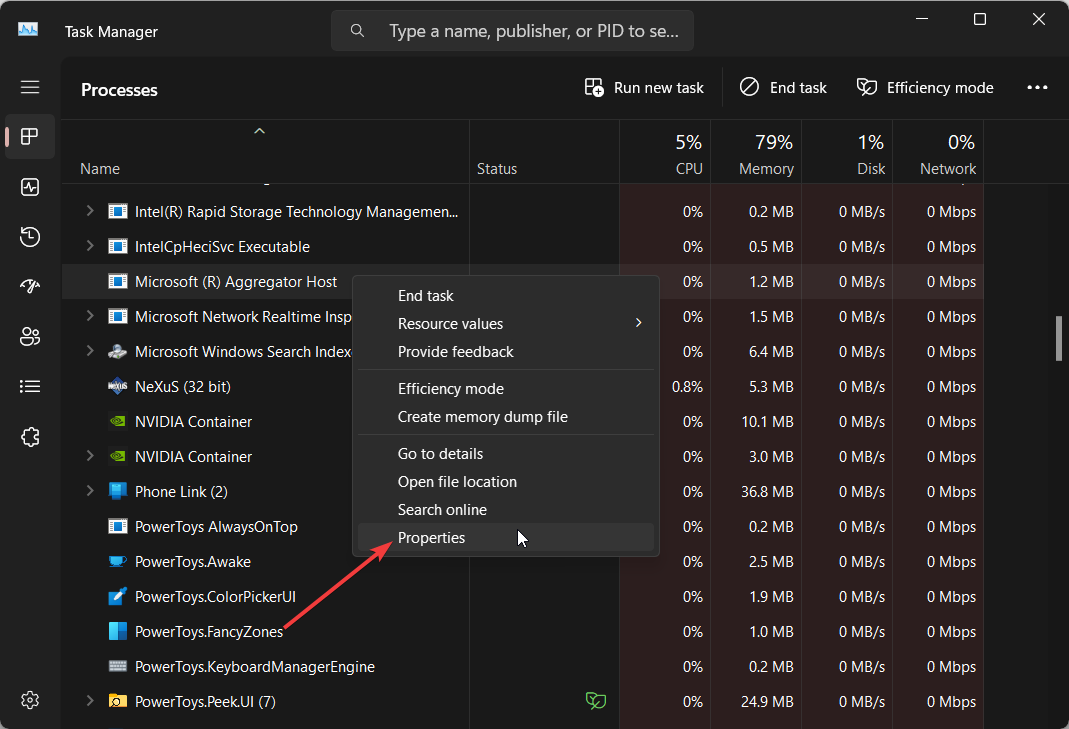
- Přepněte na Digitální podpis tab.

- Pod Jméno signatáře, zkontrolujte, zda je napsáno Microsoft Corporation nebo ne.
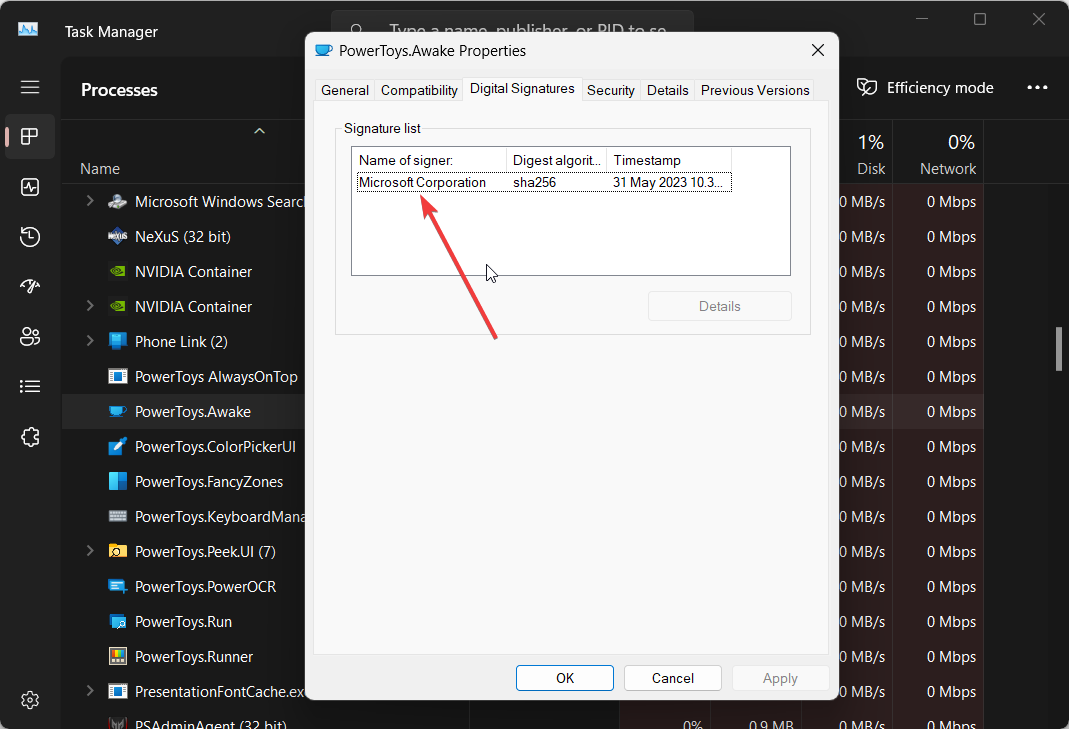
Pokud je uvedeno Microsoft, může to být systémový soubor. Nicméně v případě, že říká Nelze ověřit nebo něco jiného, pak je to zaručeně škodlivý soubor.
Software, zejména software pro těžbu kryptoměn, se může maskovat jako důležité systémové soubory a způsobit různé problémy ve vašem počítači poté, co je infikuje.
Tento soubor WindowsUpdate.exe je také součástí škodlivých programů, které mohou infikovat vaše citlivé soubory a uzamknout je za paywally nebo je ukrást a odeslat útočníkovi přes síť.
Soubor WindowsUpdate.exe navíc není důležitým systémovým souborem a proces můžete snadno deaktivovat a nezpůsobí to žádné poškození vašeho počítače. Můžete jej tedy odstranit z počítače.
Jak odstranit WindowsUpdate.exe?
1. Spusťte antivirovou kontrolu
- Chcete-li otevřít Start menu stiskněte Vyhrát klíč.
- Typ Zabezpečení systému Windows a otevřete program.

- Klikněte na Ochrana před viry a hrozbami.

- Vybrat Rychlá kontrola.

- Nechte proces dokončit a použijte opravy.
- Můžete také vybrat Možnosti skenování a vybrat si Úplné skenování pro hloubkové skenování a poté restartujte počítač.
Nejlepší způsob, jak z počítače odstranit jakýkoli virus nebo malware, je jednoduše provést antivirovou kontrolu a zjištěný problém odstranit.
K tomu můžete použít nástroj zabezpečení Windows, který je součástí operačního systému Windows. To však není tak účinné jako vyhrazený antivirový software.
V takovém případě uvádíme některé z nich nejlepší anti-malware software a nejlepší antivirový software že můžete používat a snadno řešit takové problémy a chránit váš počítač.
- Co je Duet Display a proč se automaticky instaluje na můj počítač?
- Co je složka $WinREAgent a je bezpečné ji smazat?
- Co je Wins.exe a měli byste jej odstranit?
- Icon Icon Icon Co je SwUSB.exe a jak opravit jeho chyby
2. Vyčistěte registr
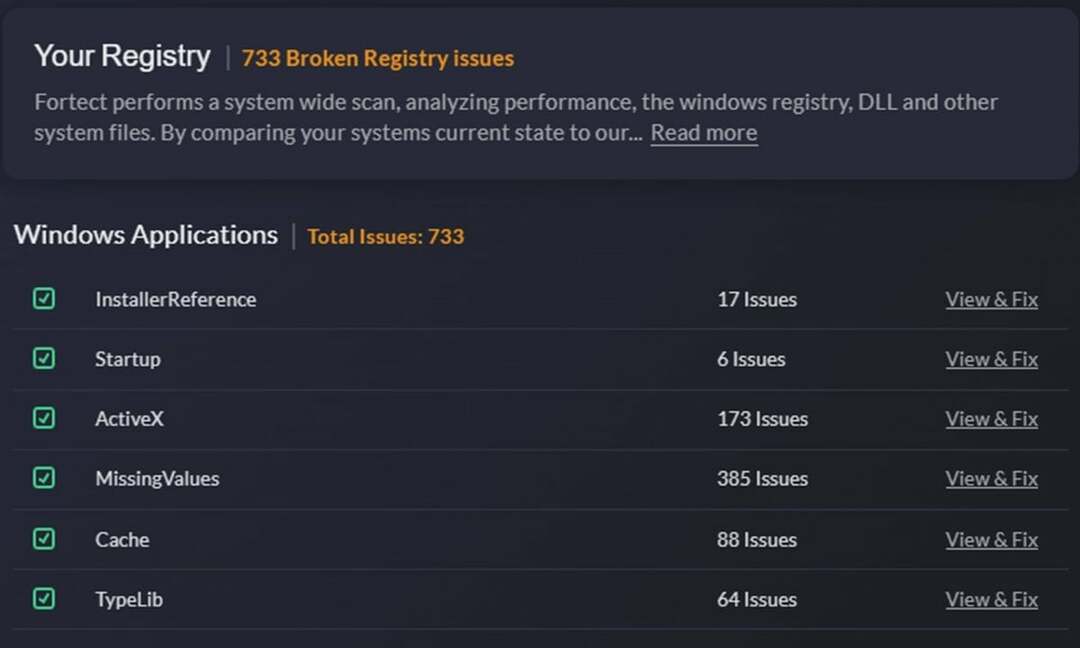
Vzhledem k tomu, že tento škodlivý soubor WindowsUpdate.exe upravuje registr a způsobuje nejrůznější škody na vašem počítači, doporučujeme provést vyčištění registru.
Za tímto účelem nemusíte nic dělat ručně. Můžete jednoduše použít některé z nejlepší čističe registrů které jsme otestovali a dokončili vaši práci.
Pomocí čističe registru se ujistíte, že ve vašem počítači nejsou žádné stopy souboru WindowsUpdate.exe.
Ve stejné poznámce můžete použít samostatnou aplikaci pro opravu počítače, která dokáže opravit problémy s registrem spolu s poškozenými soubory registru.
3. Proveďte obnovení systému
- Chcete-li otevřít Start menu stiskněte Vyhrát klíč.
- Typ Vytvořte bod obnovení a otevřete horní výsledek.

- Vyberte disk, na kterém máte nainstalovaný OS a klikněte na Obnovení systému.

- Klikněte na bod obnovení a stiskněte další.

- Klikněte Dokončit pro zahájení procesu obnovy.
Abychom vám tento proces usnadnili, máme průvodce, který vysvětluje, jak můžete přeinstalujte systém Windows pomocí pouhých 2 jednoduchých kroků. Tato příručka vše podrobně vysvětluje a pomůže vám odstranit soubor WindowsUpdate.exe z vašeho počítače.
Můžete také stáhněte si ISO Windows 11 a nainstalujte jej pomocí spouštěcího média USB. Abyste se naučili, jak na to vytvořit spouštěcí médium, doporučujeme vám podívat se na našeho průvodce.
Ale než to uděláte, doporučujeme vám zálohujte data na vašem PC, aby se při přeinstalaci nebo upgradu počítače neztratila žádná důležitá data.
To je od nás v tomto průvodci. Můžete se také podívat do našeho průvodce, který vysvětluje, co to je soubor Nissrv.exe a jestli byste to měli smazat z vašeho PC nebo ne. Také jsme podrobně uvedli, zda byste si měli ponechat soubor Wlrmdr.exe na vašem počítači nebo ne.
Dejte nám vědět v komentářích níže, zda vám tato příručka pomohla pochopit, co je soubor WindowsUpdate.exe a zda se vám podařilo vyřešit problém s ním spojený nebo ne.
Stále dochází k problémům?
SPONZOROVÁNO
Pokud výše uvedené návrhy váš problém nevyřešily, váš počítač může zaznamenat závažnější potíže se systémem Windows. Doporučujeme zvolit řešení typu „vše v jednom“. Fortect efektivně řešit problémy. Po instalaci stačí kliknout na Zobrazit a opravit a poté stiskněte Spusťte opravu.


